Jak wyświetlić hasło z wifi na komputerze, jeśli zapomniałeś?
Po pierwszym ustawieniu połączenia z Wi-Fi komputer przestaje wymagać klucza z sieci bezprzewodowej i łączy się z nim automatycznie. Oczywiście jest to bardzo wygodne, ale jest tu także punkt ujemny. Na przykład wielu użytkowników, którzy przyzwyczaili się do automatycznego połączenia, nie wie, jak wyświetlić hasło z wifi na komputerze, jeśli nagle tego potrzebują. W rzeczywistości, aby to zrobić, jest całkiem proste i po przeczytaniu tego artykułu zobaczysz sam.

W jakich sytuacjach może być potrzebny klucz z Wi-Fi
Nie ma tak wielu sytuacji, kiedy musisz wiedzieć, gdzie zobaczyć hasło z wifi na komputerze. Ale mimo to taka potrzeba czasami powstaje, dlatego lepiej jest przygotować się wcześniej. Potrzebujesz klucza do sieci Wi-Fi, jeśli:
- Ponownie zainstalowano system operacyjny. Logiczne jest, że przy czystej instalacji systemu Windows wszystkie ustawienia z poprzedniego systemu operacyjnego zostaną zresetowane. Komputer "zapomni" klawisz Wi-Fi, więc będziesz musiał go ponownie wprowadzić.
- Zdecydowałeś się podłączyć jakieś nowe urządzenie do Wi-Fi. Po zakupie tabletu, telefonu lub laptopa naturalnie chcesz korzystać z Internetu. To wtedy będziesz potrzebować hasła z wifi, bez którego ta operacja jest po prostu niemożliwa do wykonania.
- Chcesz dzielić się Internetem z sąsiadami. To, choć rzadko, ale zdarza się, i nie znając hasła z Wi-Fi, nie wystarczy.
Są to najczęstsze sytuacje, w których potrzebny jest klucz do sieci Wi-Fi. Teraz zastanów się, jak rozpoznać go w różnych wersjach systemu Windows.
Windows XP
Nie ma zbyt wielu ludzi używających tego systemu operacyjnego, ale oni wciąż tam są. Dlatego mogą być przydatne informacje, jak znaleźć hasło z wifi na komputerze z systemem Windows XP. Co więcej, jest to nieco trudniejsze niż w nowszych wersjach systemu operacyjnego Microsoft. Do tego potrzebne są:
- Przede wszystkim uruchom "Panel sterowania" za pomocą funkcji menu Start. Teraz przejdź do podsekcji "Kreator sieci bezprzewodowej", klikając odpowiednią ikonę.
- Otwiera się okno z opisem pracy "Mistrza". Uważnie przeczytaj wszystkie informacje i kliknij "Dalej". Następnie z dwóch opcji wybierz "Dodaj komputery". Ponownie kliknij przycisk Dalej.
- Teraz "Master" zaproponuje ci określenie metody instalacji sieci. Zaznacz pole "Zainstaluj ręcznie" i kliknij "Dalej".

- Wybierz "Opcje drukowania".
Otworzy się dokument tekstowy, w którym należy znaleźć wiersz "Klucz sieci". Po nim hasło z połączenia bezprzewodowego zostanie zapisane.
Windows 7
Pomimo faktu, że "siódemka" jest już uważana za przestarzałą, wielu użytkowników nie spieszy się, aby zmienić ją na nowsze wersje systemu operacyjnego. Z tego powodu warto wspomnieć, jak wyświetlić hasło z WiFi na komputerze z Windows 7. Aby to zrobić:
- Uruchom "Panel sterowania" i klikając odpowiednią ikonę, przejdź do sekcji "Centrum sterowania siecią". Tę samą operację można wykonać, klikając prawym przyciskiem myszy ikonę połączenia Wi-Fi na pasku zadań (prawy dolny róg) i wybierając "Centrum sterowania".
- W lewej części okna pojawi się menu, w którym należy wybrać wiersz "Zarządzanie siecią bezprzewodową". Zobaczysz listę wszystkich zapisanych sieci. Znajdź potrzebne połączenie i kliknij je dwukrotnie.
- W wyświetlonym oknie przejdź do podsekcji "Bezpieczeństwo" i włącz "Wyświetlaj wprowadzone znaki".
Spójrz na znaki w linii "Security Key" i zapamiętaj (lub zapisz) je. To jest hasło, którego potrzebujesz.
Windows 8
Teraz przyszła kolej na to, jak dowiedzieć się, jakie hasło Wi-Fi znajduje się na komputerze z Windows 8. Aby to zrobić, wykonaj następujące czynności:
- Przejdź do pulpitu i kliknij lewym przyciskiem myszy ikonę Wi-Fi (prawy dolny róg) pasek zadań) podłączony do komputera.
- W wyświetlonym menu znajdź potrzebne połączenie (jeśli jest ich kilka) i kliknij je prawym przyciskiem myszy. Teraz kliknij wiersz "Wyświetl właściwości".
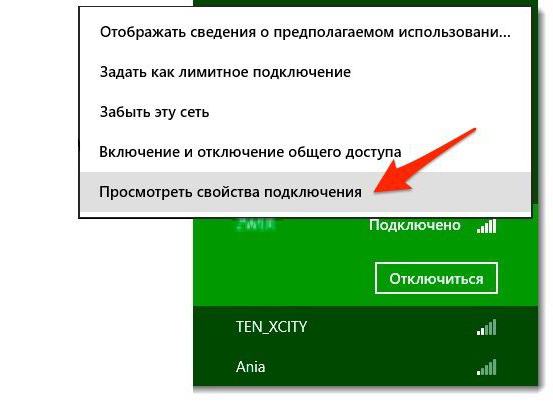
- Otworzy się okno, w którym należy przejść do zakładki "Bezpieczeństwo" i aktywować element "Wyświetl znaki wejściowe".
Twoje hasło z sieci Wi-Fi to znaki, które pojawiły się w wierszu "Klucz bezpieczeństwa".
Windows 8.1 i 10
Jak wiadomo, Windows 8.1 i Windows 10 są bardzo podobne. Dlatego informacje o tym, jak wyświetlić hasło z WiFi na komputerze z tymi systemami operacyjnymi, zostały połączone w jedną sekcję. Aby więc poznać klucz sieci bezprzewodowej, wykonaj następujące czynności:
- Uruchom "Centrum sterowania siecią", klikając prawym przyciskiem myszy ikonę Wi-Fi.
- W menu, które się otworzy (po prawej) zobaczysz sieć, do której twój komputer jest aktualnie podłączony. Kliknij jego nazwę.
- Pojawi się okno ze stanem połączenia bezprzewodowego. W tym celu należy kliknąć przycisk "Właściwości sieci bezprzewodowej", a następnie w następnym oknie przejść do zakładki "Bezpieczeństwo".
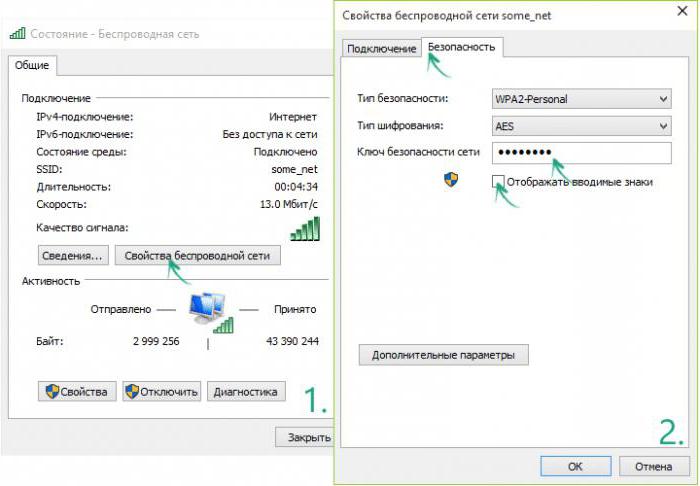
Teraz wystarczy włączyć wyświetlanie wprowadzonych znaków i sprawdzić, jakie jest hasło Wi-Fi.
Definiowanie hasła za pomocą specjalnego programu
Wszystkie wyżej wymienione metody są odpowiednie w przypadkach, gdy komputer jest już podłączony do Wi-Fi. Teraz jednak zostanie rozważona metoda znalezienia hasła z wifi przez komputer, na którym wcześniej ustanowiono połączenie bezprzewodowe. Mówiąc najprościej, możesz wyświetlić listę wszystkich kluczy Wi-Fi kiedykolwiek używanych na komputerze.
Mały program o nazwie WirelessKeyView jest idealny do tego. Aby z niego skorzystać, wykonaj następujące czynności:
- Pobierz aplikację z oficjalnej strony internetowej deweloperów. Program nie wymaga instalacji, więc uruchom go natychmiast po pobraniu.
- Gdy tylko otworzy się główne menu aplikacji, zobaczysz listę wszystkich sieci bezprzewodowych przechowywanych na twoim komputerze. Znajdź interesującą Cię kolumnę (Ascii). W nim znajdziesz hasło do wifi.
Należy pamiętać, że wystarczy pobrać WirelessKeyView z zaufanych stron, w przeciwnym razie ryzykujesz przechwycenie jakiegoś wirusa.
Wykrywanie haseł za pomocą ustawień routera
Ta metoda pomoże ci dowiedzieć się, jak wyświetlić hasło z wifi przez komputer podłączony do routera za pomocą specjalnego kabla. W tym celu:
- Uruchom przeglądarkę i wprowadź ustawienia routera, wpisując "192.168.1.1" w pasku adresu (czasami adres może się różnić). W wyświetlonym oknie, w liniach logowania i hasła, wpisz "admin".
- Teraz przejdź do sekcji Ustawienia Wi-Fi - Wireless. Po prawej stronie menu znajdź wiersz o nazwie podobnej do "Klucz WPA / Klucz WPA". Wartość po nim to hasło z sieci bezprzewodowej.
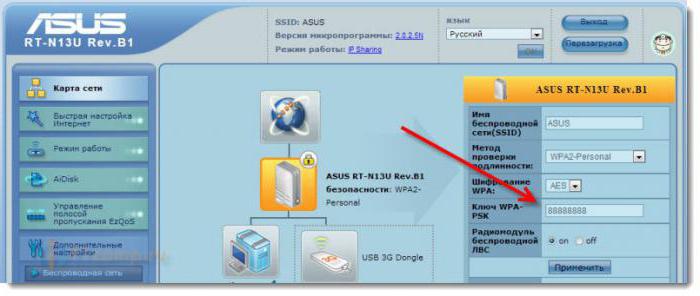
Nawiasem mówiąc, przechodząc do ustawień routera, możesz nie tylko znać hasło z Wi-Fi, ale także zmienić je samodzielnie. To prawda, że zrobienie tego bez odpowiednich umiejętności nadal nie jest zalecane.
Resetowanie hasła
Ponieważ nie zawsze jest możliwe wyświetlenie hasła wifi na komputerze przy użyciu metod opisanych powyżej, możesz zresetować ustawienia routera do ustawień fabrycznych. Pamiętaj, że będziesz musiał sam skonfigurować połączenie bezprzewodowe.
Aby zresetować ustawienia, użyj specjalnego przycisku resetowania, który najczęściej znajduje się z tyłu routera. Zacisnąć go cienkim przedmiotem (przycisk znajduje się w kasecie) i przytrzymać w tym stanie przez około 10-15 sekund. To wszystko, twój router powrócił do ustawień fabrycznych i odpowiednio, hasło z sieci Wi-Fi zostało zresetowane.
Wniosek
Pomimo tego, że nie jest tak trudno ustalić hasło z wifi, lepiej unikać sytuacji, w których możesz go potrzebować. Na przykład wielu użytkowników zapisuje klucz z sieci bezprzewodowej na naklejce, a następnie przykleja go bezpośrednio do routera.

W ten sposób hasło Wi-Fi zawsze będzie widoczne i będziesz mógł z niego korzystać w razie potrzeby.